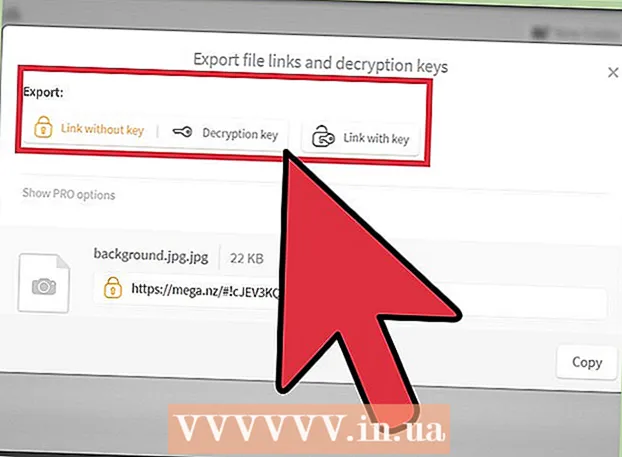مؤلف:
Ellen Moore
تاريخ الخلق:
19 كانون الثاني 2021
تاريخ التحديث:
1 تموز 2024

المحتوى
- خطوات
- الطريقة 1 من 3: على الكمبيوتر
- الطريقة 2 من 3: على جهاز محمول
- طريقة 3 من 3: على وحدة تحكم في الألعاب
- نصائح
- تحذيرات
في هذه المقالة ، ستتعلم كيفية النقل الفوري (الانتقال بسرعة إلى مكان معين) في لعبة Minecraft. يمكن القيام بذلك في إصدارات Minecraft لأجهزة سطح المكتب والأجهزة المحمولة. في وحدات التحكم في الألعاب ، يكون النقل الآني ممكنًا فقط في لعبة متعددة اللاعبين (عندما يكون لديك امتيازات مضيف) وللاعب معين فقط.
خطوات
الطريقة 1 من 3: على الكمبيوتر
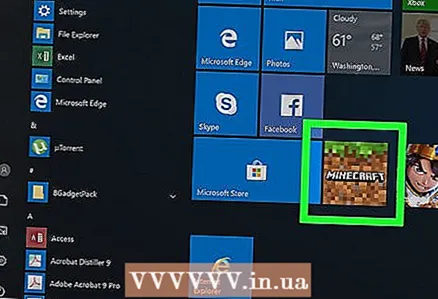 1 ابدأ لعبة Minecraft. للقيام بذلك ، انقر نقرًا مزدوجًا فوق الاختصار الخاص به ، ثم انقر فوق الزر "PLAY" الأخضر أسفل المشغل.
1 ابدأ لعبة Minecraft. للقيام بذلك ، انقر نقرًا مزدوجًا فوق الاختصار الخاص به ، ثم انقر فوق الزر "PLAY" الأخضر أسفل المشغل.  2 حدد العالم ليتم تحميله. انقر فوق "Single Player" ثم انقر فوق العالم المطلوب حيث تلعب في الوضع الإبداعي.
2 حدد العالم ليتم تحميله. انقر فوق "Single Player" ثم انقر فوق العالم المطلوب حيث تلعب في الوضع الإبداعي. - لإنشاء عالم جديد ، انقر فوق إنشاء عالم جديد في الجزء السفلي من النافذة.
- في الوضع الإبداعي ، يجب تنشيط الغش.
 3 انقر فوق العب في العالم المختار. يوجد بالقرب من أسفل الصفحة. سيتم فتح العالم المختار.
3 انقر فوق العب في العالم المختار. يوجد بالقرب من أسفل الصفحة. سيتم فتح العالم المختار. - إذا قررت إنشاء عالم جديد ، فحدد الوضع الإبداعي ثم انقر فوق إنشاء عالم جديد لفتحه.
 4 حدد المكان الذي تريد الانتقال الفوري إليه. يتم تحديد موقع اللاعب في Minecraft من خلال ثلاثة إحداثيات (X و Y و Z). إحداثي X هو الموقع شرق أو غرب نقطة إعادة الانتشار. الإحداثي "Z" هو الموضع شمال أو جنوب نقطة الولادة. الإحداثي "Y" هو الارتفاع فوق حجر الأساس.
4 حدد المكان الذي تريد الانتقال الفوري إليه. يتم تحديد موقع اللاعب في Minecraft من خلال ثلاثة إحداثيات (X و Y و Z). إحداثي X هو الموقع شرق أو غرب نقطة إعادة الانتشار. الإحداثي "Z" هو الموضع شمال أو جنوب نقطة الولادة. الإحداثي "Y" هو الارتفاع فوق حجر الأساس. - مستوى سطح البحر ص: 63.
- لمعرفة الإحداثيات الحالية للمشغل ، انقر فوق F3, الجبهة الوطنية+F3 (أجهزة الكمبيوتر المحمولة وأجهزة كمبيوتر Mac) أو بديل+الجبهة الوطنية+F3 (أجهزة كمبيوتر Mac الجديدة).
 5 افتح وحدة التحكم الخاصة بك. للقيام بذلك ، اضغط على المفتاح / على لوحة المفاتيح.
5 افتح وحدة التحكم الخاصة بك. للقيام بذلك ، اضغط على المفتاح / على لوحة المفاتيح. 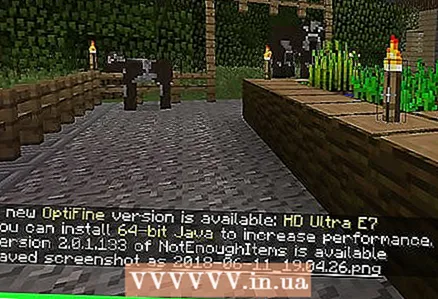 6 أدخل أمر النقل الفضائي. يدخل اسم النقل الفضائي xyz في وحدة التحكم ، حيث بدلاً من "الاسم" أدخل اسم المستخدم الخاص بك ، بدلاً من "x" - الإحداثي الشرقي / الغربي ، بدلاً من "y" - الإحداثي الرأسي ، بدلاً من "z" - الإحداثي الشمالي / الجنوبي.
6 أدخل أمر النقل الفضائي. يدخل اسم النقل الفضائي xyz في وحدة التحكم ، حيث بدلاً من "الاسم" أدخل اسم المستخدم الخاص بك ، بدلاً من "x" - الإحداثي الشرقي / الغربي ، بدلاً من "y" - الإحداثي الرأسي ، بدلاً من "z" - الإحداثي الشمالي / الجنوبي. - على سبيل المثال ، قد يبدو الأمر كما يلي: / teleport sharkboi 0 23 65
- تذكر أن اسم المستخدم حساس لحالة الأحرف.
- إذا أدخلت قيمة موجبة لـ "x" أو "z" ، فسيتم نقلك إلى الشرق أو الجنوب (على التوالي) ، وإذا كانت سالبة - إلى الغرب أو الشمال.
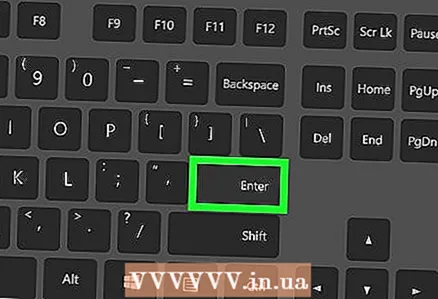 7 انقر فوق ↵ أدخل. سيتم نقل شخصيتك فورًا إلى النقطة ذات الإحداثيات المحددة.
7 انقر فوق ↵ أدخل. سيتم نقل شخصيتك فورًا إلى النقطة ذات الإحداثيات المحددة.
الطريقة 2 من 3: على جهاز محمول
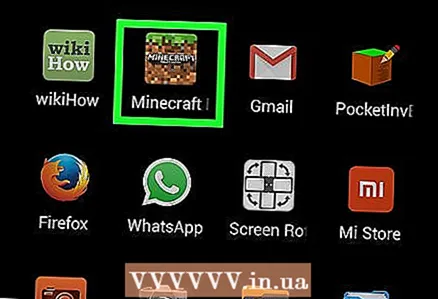 1 ابدأ لعبة Minecraft. للقيام بذلك ، انقر فوق أيقونة تطبيق Minecraft ، والتي تبدو وكأنها مكعب من الأرض مع العشب.
1 ابدأ لعبة Minecraft. للقيام بذلك ، انقر فوق أيقونة تطبيق Minecraft ، والتي تبدو وكأنها مكعب من الأرض مع العشب.  2 افتح العالم الحالي. انقر فوق "تشغيل" في الجزء العلوي من الشاشة ، ثم اختر العالم الذي تلعب فيه في وضع البقاء أو الوضع الإبداعي.
2 افتح العالم الحالي. انقر فوق "تشغيل" في الجزء العلوي من الشاشة ، ثم اختر العالم الذي تلعب فيه في وضع البقاء أو الوضع الإبداعي. 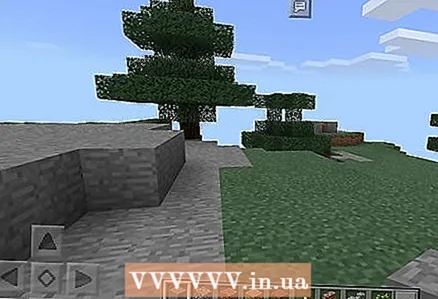 3 انقر فوق "إيقاف مؤقت" ǁ. يوجد هذا الرمز في الجزء العلوي من الشاشة. سيتم فتح قائمة.
3 انقر فوق "إيقاف مؤقت" ǁ. يوجد هذا الرمز في الجزء العلوي من الشاشة. سيتم فتح قائمة.  4 الرجاء التحديد إعدادات. ستجد هذا الخيار على الجانب الأيسر من الشاشة.
4 الرجاء التحديد إعدادات. ستجد هذا الخيار على الجانب الأيسر من الشاشة.  5 تفعيل الغش. مرر لأسفل ، وابحث عن قسم "الإحتيالات" وانقر على المفتاح الأسود بجوار خيار "استخدام الغش".
5 تفعيل الغش. مرر لأسفل ، وابحث عن قسم "الإحتيالات" وانقر على المفتاح الأسود بجوار خيار "استخدام الغش". - إذا كان المفتاح في الموضع الصحيح ، فسيتم تمكين الغش بالفعل.
- قد يُطلب منك تأكيد اختيارك. في هذه الحالة ، انقر فوق "متابعة".
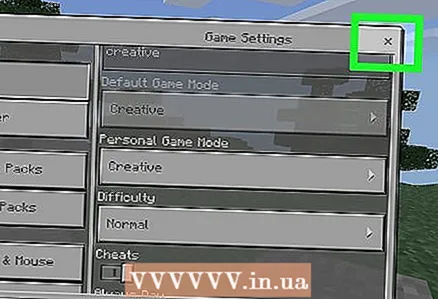 6 أغلق القائمة. انقر فوق "x" في الزاوية اليمنى العليا من الشاشة ثم انقر فوق "استئناف اللعبة" على الجانب الأيسر من الشاشة.
6 أغلق القائمة. انقر فوق "x" في الزاوية اليمنى العليا من الشاشة ثم انقر فوق "استئناف اللعبة" على الجانب الأيسر من الشاشة. 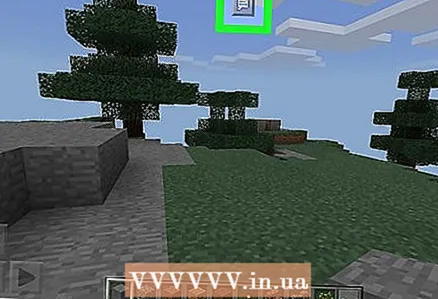 7 اضغط على أيقونة الدردشة. يبدو وكأنه سحابة كلام ويقع في الجزء العلوي من الشاشة (على يسار زر الإيقاف المؤقت). سيتم فتح لوحة الدردشة في الجزء السفلي من الشاشة.
7 اضغط على أيقونة الدردشة. يبدو وكأنه سحابة كلام ويقع في الجزء العلوي من الشاشة (على يسار زر الإيقاف المؤقت). سيتم فتح لوحة الدردشة في الجزء السفلي من الشاشة.  8 مقبض /. توجد هذه الأيقونة أسفل الجهة اليسرى من الشاشة. سيتم فتح قائمة منبثقة.
8 مقبض /. توجد هذه الأيقونة أسفل الجهة اليسرى من الشاشة. سيتم فتح قائمة منبثقة. 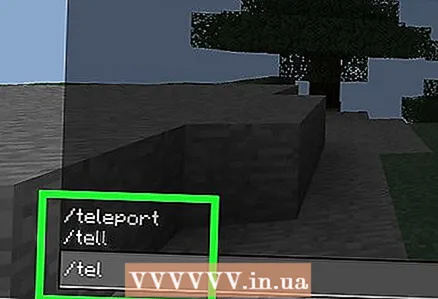 9 الرجاء التحديد الانتقال الاني. إنه خيار في القائمة المنبثقة.
9 الرجاء التحديد الانتقال الاني. إنه خيار في القائمة المنبثقة.  10 انقر فوق من واختيار اسمك. سيتم إضافة اسم المستخدم الخاص بك إلى فريق النقل الفضائي.
10 انقر فوق من واختيار اسمك. سيتم إضافة اسم المستخدم الخاص بك إلى فريق النقل الفضائي.  11 اضغط على مربع النص. يوجد في أسفل الشاشة. تفتح لوحة المفاتيح على الشاشة.
11 اضغط على مربع النص. يوجد في أسفل الشاشة. تفتح لوحة المفاتيح على الشاشة.  12 أدخل الإحداثيات. أدخل قيمة إحداثيات x و y و z للنقطة التي تريد الانتقال إليها. ضع مسافة بين كل قيمة.
12 أدخل الإحداثيات. أدخل قيمة إحداثيات x و y و z للنقطة التي تريد الانتقال إليها. ضع مسافة بين كل قيمة. - على سبيل المثال ، بالنسبة لمشغل longboi ، قد يبدو الأمر كما يلي: teleport longboi 23 45 12.
- كلما كانت قيم x و z موجبة ، كلما زاد الشرق أو الجنوب (على التوالي) ، وكلما زادت قيم x و z السلبية ، زاد الغرب أو الشمال.
 13 اضغط دخول. إنها أيقونة سحابة كلام بها سهم يشير إلى اليمين (أعلى الزاوية اليمنى العليا من لوحة المفاتيح). سيتم نقل شخصيتك فورًا إلى النقطة ذات الإحداثيات المحددة.
13 اضغط دخول. إنها أيقونة سحابة كلام بها سهم يشير إلى اليمين (أعلى الزاوية اليمنى العليا من لوحة المفاتيح). سيتم نقل شخصيتك فورًا إلى النقطة ذات الإحداثيات المحددة.
طريقة 3 من 3: على وحدة تحكم في الألعاب
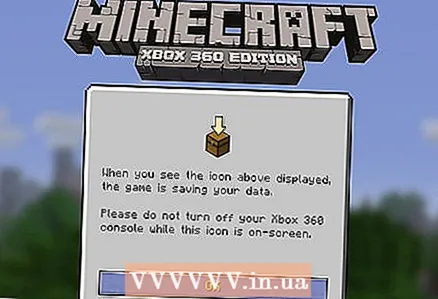 1 ابدأ تشغيل لعبة Minecraft. للقيام بذلك ، حدد هذه اللعبة من قائمة وحدة التحكم.
1 ابدأ تشغيل لعبة Minecraft. للقيام بذلك ، حدد هذه اللعبة من قائمة وحدة التحكم. - لا يعمل النقل الآني على وحدات التحكم إلا في الألعاب متعددة اللاعبين ، ويمكنك فقط الانتقال الفوري إلى مكان وجود اللاعب الآخر.
 2 الرجاء التحديد ألعب لعبة (لعب). يوجد بالقرب من أعلى قائمة اللعبة.
2 الرجاء التحديد ألعب لعبة (لعب). يوجد بالقرب من أعلى قائمة اللعبة.  3 حدد العالم ليتم تحميله. يمكن لعبها في وضع البقاء والوضع الإبداعي.
3 حدد العالم ليتم تحميله. يمكن لعبها في وضع البقاء والوضع الإبداعي.  4 تنشيط امتيازات المضيف. لهذا:
4 تنشيط امتيازات المضيف. لهذا: - حدد "المزيد من الخيارات" ؛
- حدد المربع بجوار "امتيازات المضيف" ؛
- اضغط على "B" أو زر "الدائرة" ؛
 5 الرجاء التحديد حمل (تحميل). يوجد بالقرب من أسفل الصفحة.
5 الرجاء التحديد حمل (تحميل). يوجد بالقرب من أسفل الصفحة. 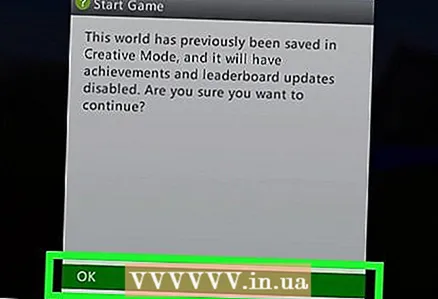 6 الرجاء التحديد حسناعندما يُطلب منك ذلك. هذا يعني أنك على دراية بآثار تشغيل اللعبة بامتيازات المضيف.
6 الرجاء التحديد حسناعندما يُطلب منك ذلك. هذا يعني أنك على دراية بآثار تشغيل اللعبة بامتيازات المضيف. 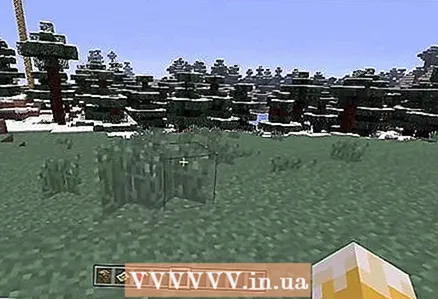 7 انقر فوق الزر "رجوع". إنه موجود على يسار زر شعار وحدة التحكم (على سبيل المثال ، X لـ Xbox و PS لـ PlayStation). تفتح قائمة المضيف.
7 انقر فوق الزر "رجوع". إنه موجود على يسار زر شعار وحدة التحكم (على سبيل المثال ، X لـ Xbox و PS لـ PlayStation). تفتح قائمة المضيف.  8 حدد خيارات المضيف. سيتم فتح خيارات إضافية.
8 حدد خيارات المضيف. سيتم فتح خيارات إضافية. 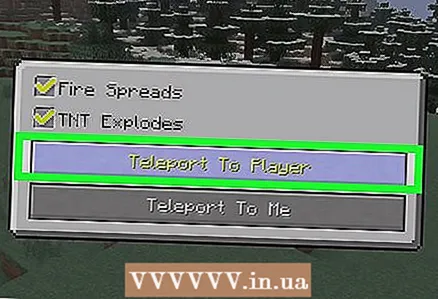 9 الرجاء التحديد انتقال فوري للاعب (انتقال فوري للاعب). سيتم فتح قائمة بجميع اللاعبين المتاحين.
9 الرجاء التحديد انتقال فوري للاعب (انتقال فوري للاعب). سيتم فتح قائمة بجميع اللاعبين المتاحين.  10 حدد اللاعب الذي تريد الانتقال إليه. سيتم نقلك إلى حيث يوجد اللاعب المختار.
10 حدد اللاعب الذي تريد الانتقال إليه. سيتم نقلك إلى حيث يوجد اللاعب المختار.
نصائح
- للانتقال الفوري إلى لاعب معين وليس إلى نقطة ذات إحداثيات محددة ، أدخل اسم اللاعب بدلاً من إحداثيات XYZ. تأكد من صحة اسم اللاعب.
- في وضع البقاء ، يمكنك استخدام Ender Pearl للانتقال الفوري إلى حيث تصل. تحتاج إلى رمي اللآلئ (اضغط على زر الفأرة الأيمن) ، وسوف تنتقل فوريًا إلى حيث تقع. عند القيام بذلك ، سوف تتلقى 2.5 قلب من الضرر.
تحذيرات
- يمكن أن يؤدي الانتقال الآني إلى نقطة ذات إحداثيات غير معروفة إلى عواقب وخيمة (أو مسلية). على سبيل المثال ، قد تجد نفسك في الحمم البركانية أو في قاع المحيط.